윈도우10 복원지점 만들기 및 시스템 복구 방법에 대해 알아보겠습니다. 컴퓨터를 사용하다 보면 대부분의 경우 예기치 않은 문제로 인해 당황했던 경험이 있을 겁니다. 이 경우에 시스템 복원을 통해 쉽게 특정 시점으로 복구하실 수 있습니다. 당장에 문제는 없더라도 언제 무슨일이 발생할 지 모르기때문에 윈도우10 복원지점 만들기를 해 놓는 것이 좋습니다.

윈도우10 복원지점 만들기
윈도우10 복원지점 만드는 방법입니다.
① 윈도우 바탕하면 좌측 하단의 검색창에서 ‘복원’으로 검색합니다. 검색 결과에서 ‘복원 지점 만들기’를 클릭하여 실행합니다.
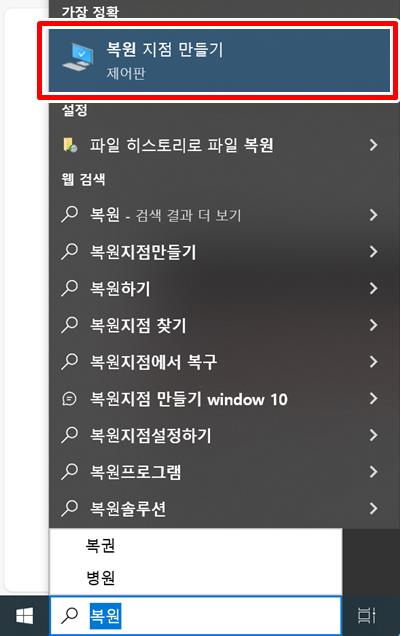
② 시스템 속성 창이 뜨면 ‘시스템 보호’ 탭을 선택한 후, ‘구성’ 버튼을 클릭하고, 시스템 보호 설정 창이 뜨면 ‘시스템 보호 사용’을 선택하고 확인을 클릭합니다.
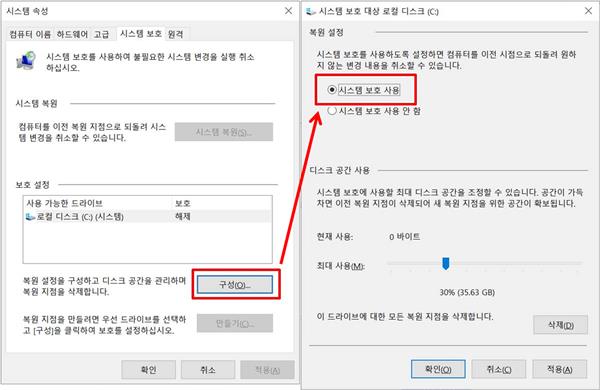
③ 시스템 속성 창에서 ‘만들기’ 버튼을 클릭한 후, 복원 지점 만들기 창이 뜨면 복원지점이름을 입력 후 만들기 버튼을 클릭하면 완료됩니다.
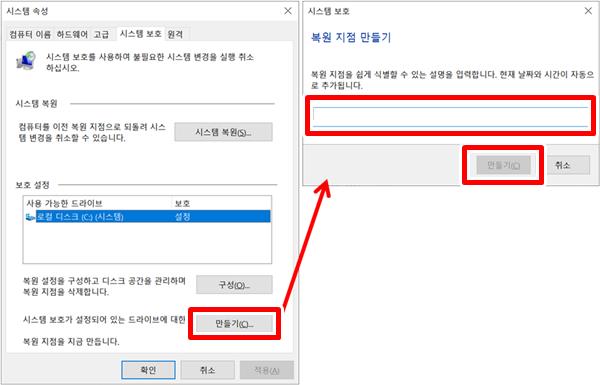
윈도우10 복원지점 삭제 방법
윈도우10 복원지점을 만든 후, 불필요한 복원 지점은 언제든 삭제하실 수 있습니다. 처음 방법은 복원지점 만들기와 같습니다.
① 윈도우 바탕하면 좌측 하단의 검색창에서 ‘복원’으로 검색합니다. 검색 결과에서 ‘복원 지점 만들기’를 클릭하여 실행합니다.
② 시스템 속성 창이 뜨면 ‘시스템 보호’ 탭을 선택한 후, ‘구성’ 버튼을 클릭하고, 시스템 보호 설정 창이 뜨면 ‘이 드라이브에 대한 모든 복원 지점을 삭제합니다’ 항목 옆에 ‘삭제’ 버튼을 클릭하여 진행하시면 됩니다.
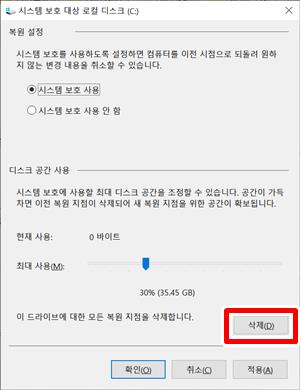
윈도우10 시스템 복원 방법
윈도우10 시스템 복원 방법 또한 처음 시작화면은 같습니다.
① 윈도우 바탕하면 좌측 하단의 검색창에서 ‘복원’으로 검색합니다. 검색 결과에서 ‘복원 지점 만들기’를 클릭하여 실행합니다.
② 시스템 속성 창이 뜨면 ‘시스템 보호’ 탭을 선택한 후, ‘시스템 복원’ 버튼을 클릭하시면 쉽게 하실 수 있습니다.
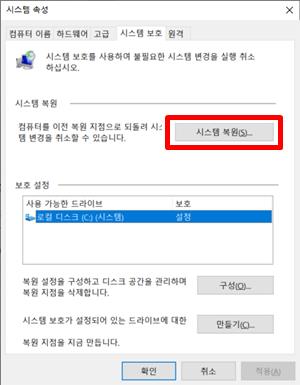
▼함께 보면 좋은 글▼
| ▶ 윈도우10 작업표시줄 숨기기, 위치 변경, 창 하나로 합치기 설정하기 |
| ▶ 윈도우10 컴퓨터 이름 변경, 사용자 이름 변경 쉽게 하기 |
| ▶ 윈도우10 업데이트 끄기 및 설치된 업데이트 파일 삭제하기 |
▼참고 사이트▼
| ▶ 마이크로소프트 윈도우 홈페이지 |